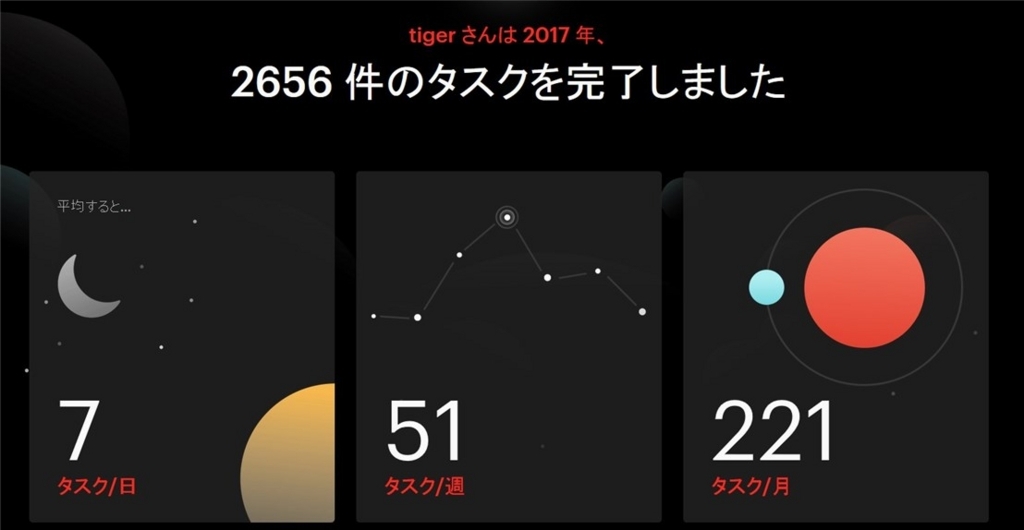自前のWindows10のパソコンにインストールされている「node.js」のVersionが「v6.11.0」でした。時間と共に、気が付けばどんどん古くなってしまいます。
というわけで、node.jsの複数のVersionを管理するツール「nodist」にトライしたいと思います!
現状
> node -v v6.11.0
nodistダウンロード
- まずは、下記から、nodistのインストーラーをダウンロードしました。
今回、「NodistSetup-v0.8.8.exe」というファイルを入手しました。
nodistインストール
- 「NodistSetup-v0.8.8.exe」を実行し、進めます。
- インストール時の注意点は、特にありません。
ダウンロード可能なVersionの確認
- まずは、nodist が適用されたかの確認。
> nodist -v 0.8.8
- 次に、「nodist dist」コマンドで、ダウンロード可能なVersionの確認を行います。
> nodist dist 0.1.14 0.1.15 0.1.16 0.1.17 0.1.18 0.1.19 0.1.20 : : 8.0.0 8.1.0 8.1.1 8.1.2 8.1.3 8.1.4 8.2.0 8.2.1 8.3.0 8.4.0 8.5.0 8.6.0 8.7.0 8.8.0 8.8.1 8.9.0 8.9.1 8.9.2 8.9.3 8.9.4 9.0.0 9.1.0 9.2.0 9.2.1 9.3.0 9.4.0
特定のVersionをインストール
- nodeの公式サイトで、安定版LTSのVersionを確認すると、2018年01月19日時点では、「8.9.4」ということがわかりました。
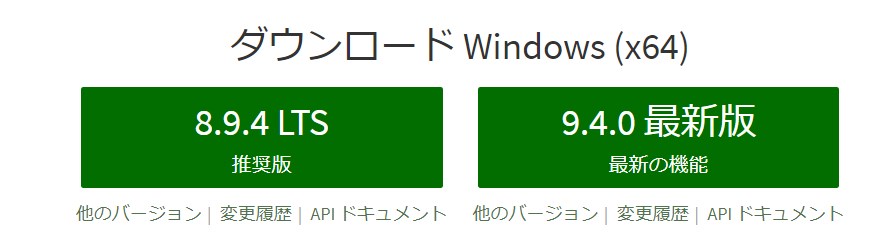
- というわけで、「nodist + 8.9.4」コマンドで、8.9.4を導入します。
> nodist + 8.9.4 8.9.4 [===============] 22526/22526 KiB 100% 0.0s 8.9.4
環境変数変更
- システム詳細設定→環境変数 より、「システム環境変数」の変数「Path」の順序を変更します。
- 「C:\Program Files (x86)\Nodist\bin」が一番下にあるので、「C:\Program Files\nodejs\」より上にして、Nodistの優先度を上げます。

node.jsのVersionを指定する
- 環境変数Pathを編集したので、cmdを再起動してから行います。
- 「nodist version名」でVersionを指定できるようです。
> nodist 8.9.4 8.9.4 Default global pacakge update dsuccessful. > node -v v8.9.4
オッケー!! 現時点でのLTS版が参照されています!
続いて、npmもあわせて行いました。
現在の npmのVersion確認
> npm -v 4.0.5
う~ん、こちらも古し。。。
ダウンロード格納なnpmのVersion確認
最新版の確認
> npm info npm version 5.6.0
すべてのVersion
- コマンド・プロンプトでは、下記の結果に。
> npm info npm versions
[ '1.1.25',
'1.1.70',
'1.1.71',
'1.2.19',
'1.2.20',
'1.2.21',
'1.2.22',
'1.2.23',
'1.2.24',
'1.2.25',
:
:
'2.0.0',
'2.0.1',
'2.0.2',
'2.1.0',
'2.1.1',
'2.1.2',
'2.1.3',
'2.1.4',
'2.1.5',
'2.1.6',
'2.1.7',
'2.1.8',
'2.1.9',
'2.1.10',
'2.1.11',
'2.1.12',
... 173 more items ]
- powershellで実行すると、すべて確認ができました。
> npm info npm versions : '4.4.3', '4.4.4', '4.5.0', '4.6.0', '4.6.1', '5.0.0', '5.0.1', '5.0.2', '5.0.3', '5.0.4', '5.1.0', '5.2.0', '5.3.0', '5.4.0', '5.4.1', '5.4.2', '5.5.0', '5.5.1', '5.6.0' ]
npmのVersionアップ
> nodist npm 5.6.0 npm 5.6.0 https://codeload.github.com/npm/npm/tar.gz/v5.6.0 [============ ] 4677/5865 KiB 80% 1.2s > npm -v 5.6.0
以上、駆け足でnodistによるnodeとnpmのVersionを行いました。
これであっているのでしょうか。このVersionで、いろいろと動かしていきたいと思います。